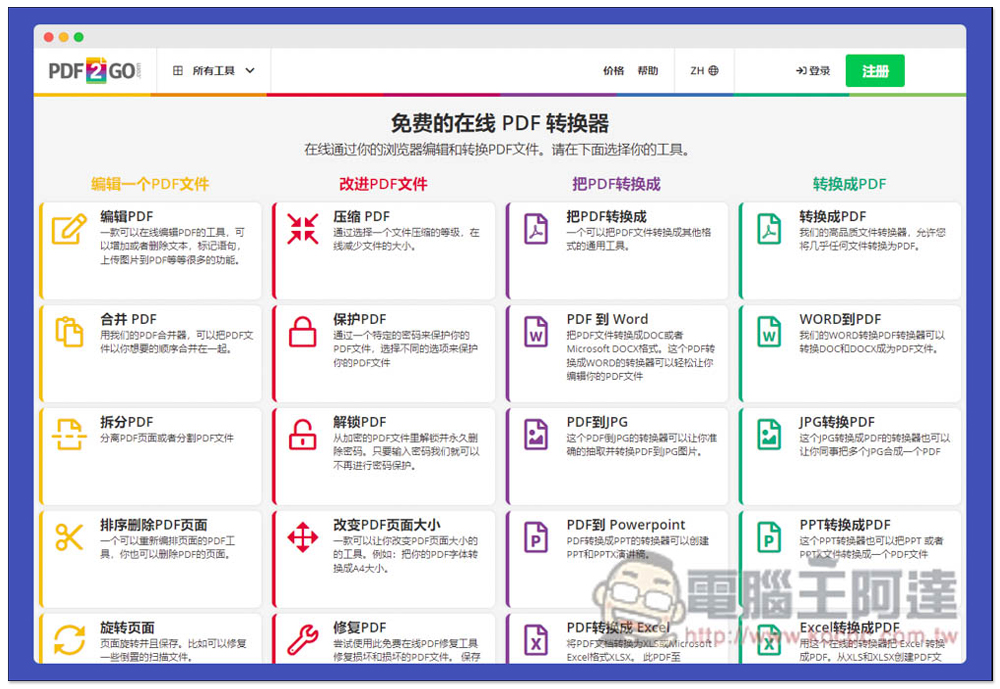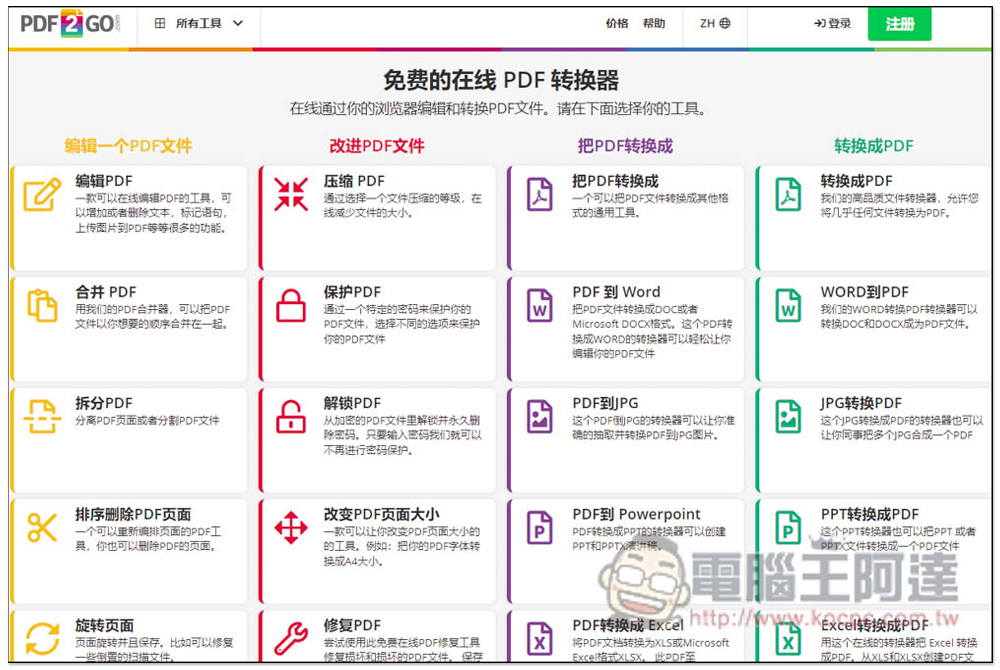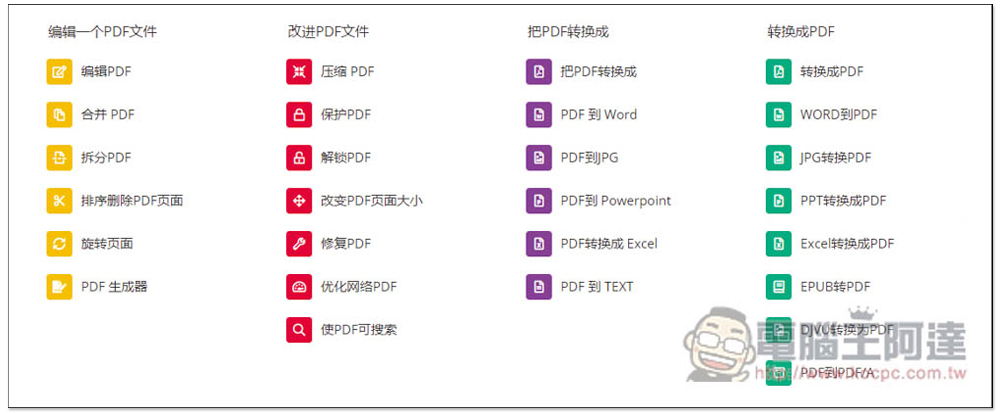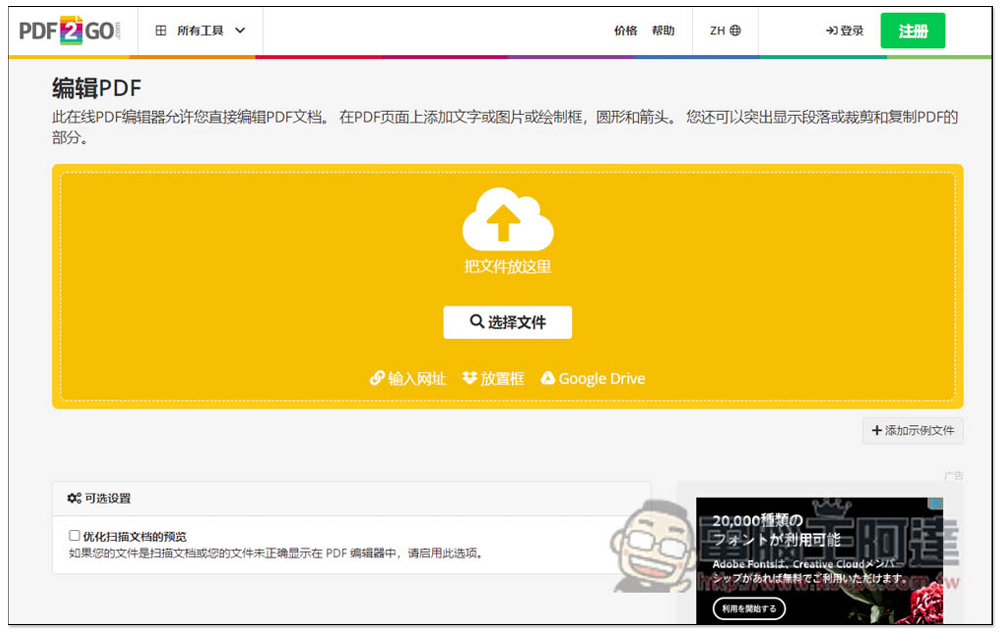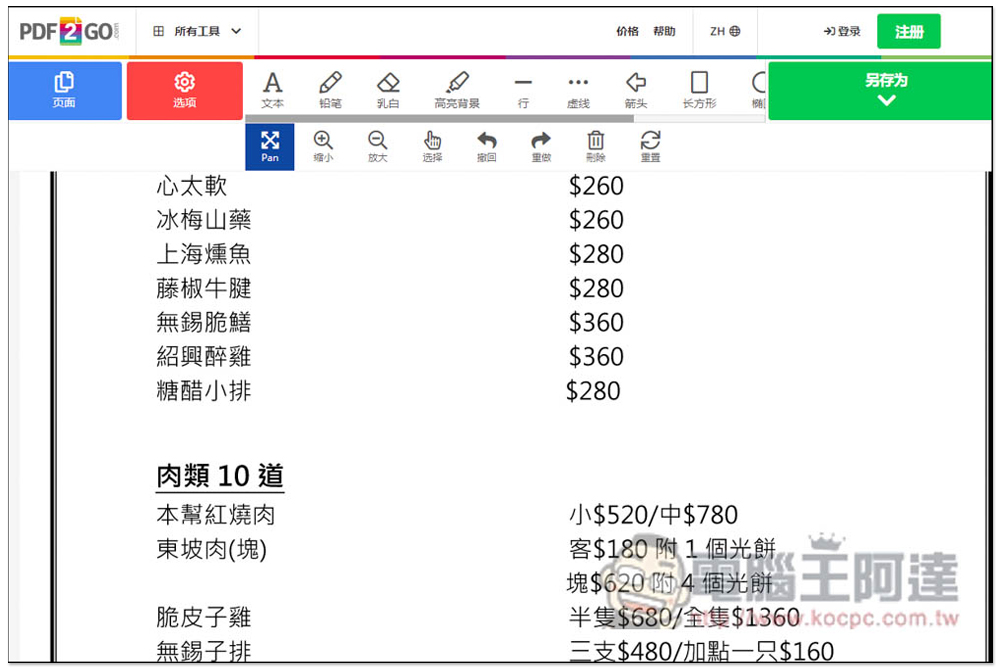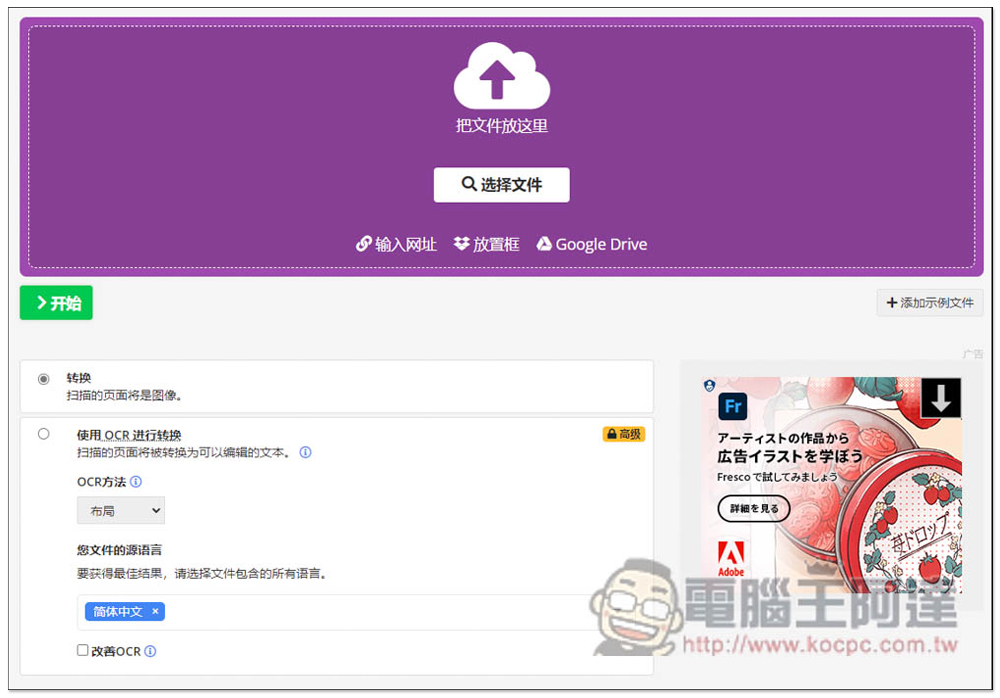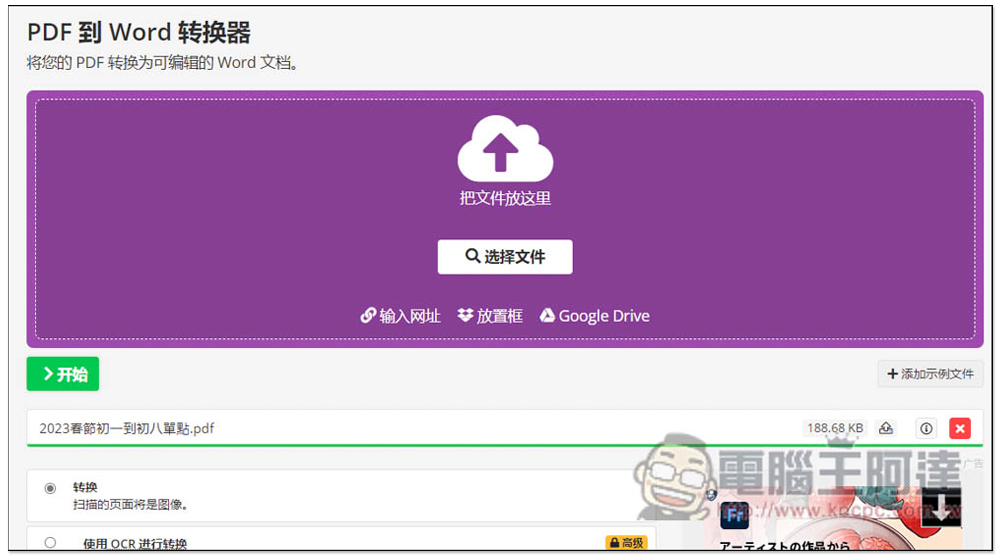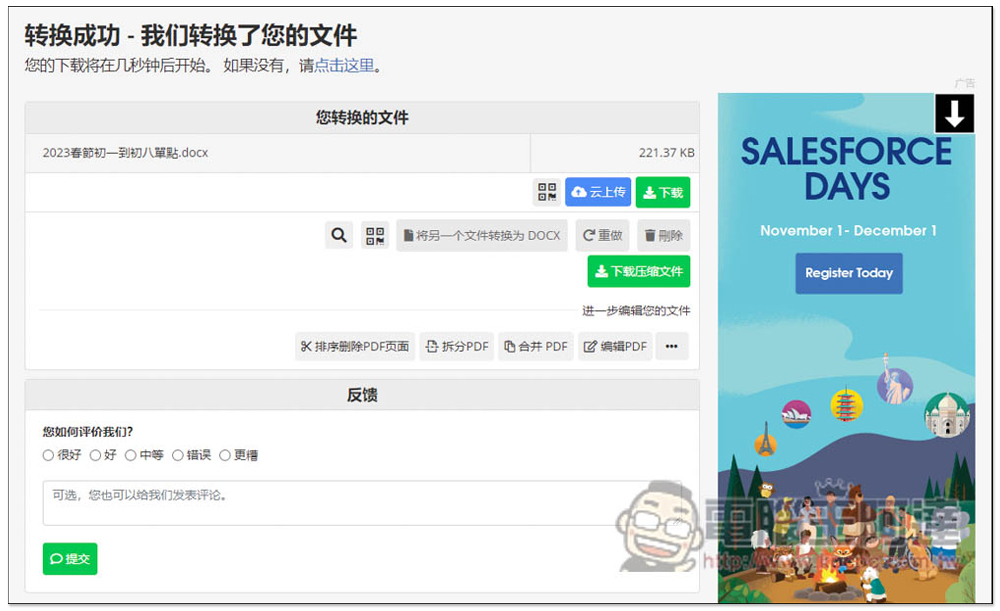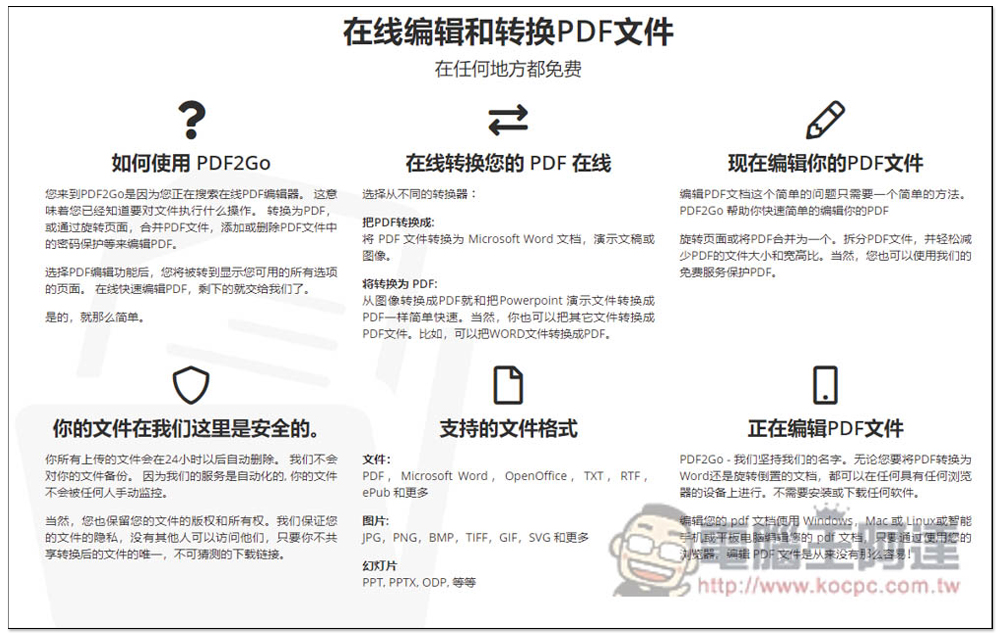PDF 可說是現今非常常用到的格式,不過並不是每個人電腦裡都有 PDF 工具,這時就能考慮線上工具,像這篇要推薦的 PDF2Go 線上 PDF 全能免費工具就是很不錯選擇,提供編輯、壓縮、保護、解鎖、優化、轉檔等超多功能,也能將其他常用文件格式轉成 PDF 檔,支援中文,不用擔心看不懂的問題,操作也簡單。
PDF2Go 線上 PDF 全能免費工具,編輯、轉檔、解鎖、優化等功能都有
進到 PDF2Go 網站之後,就可以開始找你要使用的 PDF 工具,共有四大項,分別為「編輯一個 PDF 文件」、「改進 PDF 文件」、「把 PDF 轉換成」以及「轉換成 PDF」:
下面是這工具提供的功能完整列表:
編輯一個 PDF 文件
- 編輯 PDF
- 合併 PDF
- 拆分 PDF
- 排序刪除 PDF 頁面
- 旋轉頁面
- PDF 生成器
改進 PDF 文件
- 壓縮 PDF
- 保護 PDF
- 解鎖 PDF
- 改變 PDF 頁面大小
- 修復 PDF
- 優化網路 PDF
- 使 PDF 可搜尋
把 PDF 轉換成
- 把 PDF 轉換成
- PDF 到 Word
- PDF 到 JPG
- PDF 到 PowerPoint
- PDF 轉換成 Excel
- PDF 到 TEXT
轉換成 PDF
- 轉換成 PDF
- WORD 轉 PDF
- JPG 轉換 PDF
- PPT 轉換成 PDF
- Excel 轉換成 PDF
- EPUB 轉 PDF
- DJVU 轉換為 PDF
- PDF 到 PDF/A
有些翻譯可能怪怪的,大概懂意思就好了。
使用方式也很簡單,打開你要用的功能之後,就可以拖曳文件進來,也支援輸入網址、Dropbox(竟然翻譯成放置框) 和 Google Drve 雲端空間:
編輯功能中,有蠻多不錯的工具可用,像是加入文字、鉛筆、麥克筆、一些形狀等等,但同樣有些翻譯蠻好笑的:
接著我嘗試把 PDF 轉成 Word,這邊直接注意的是,下方其實還有一些功能可用,不過僅限付費會員,像轉成 Word 可以使用 OCR 轉換,如果你覺得純轉換不準的話:
轉檔功能就支援一次多個文件,文件上傳完成後,按下開始才會進行轉換:
轉好之後就會自動下載,也支援上傳到雲端空間,有多個檔案的話,也能直接下載壓縮檔,這點蠻不錯的:
而上傳後的文件,24 小時以後就會自動刪除,雖然網站標榜不會備份任何文件,但如果是太重要的內容,我個人還是不太推薦使用這種免費線上 PDF 工具,離線版會更安全::
支援的文件格式有:
文件
- PDF、Microsoft Word、OpenOffice、TXT、RTF、ePub 和更多。
圖片
- JPG、PNG、BMP、TIFF、GIF、SVG 和更多。
幻燈片
- PPT、PPTX、ODP 等等。